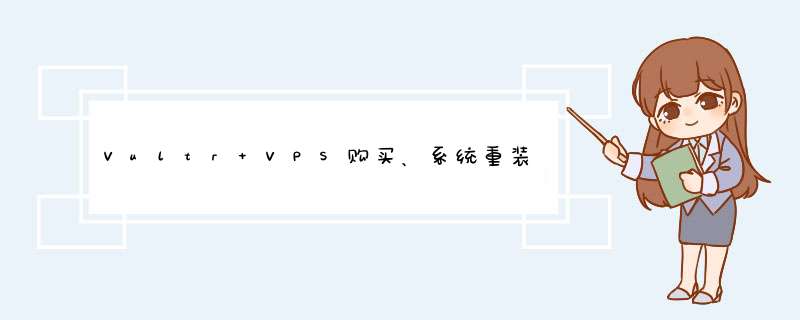
一、Vultr VPS购买:
二、Vultr VPS系统重装。
二、Vultr VPS删除。
Vultr VPS目前拥有欧洲、北美洲、亚洲、大洋洲15个机房供大家选择,其中亚洲机房有日本和新加坡,国内朋友购买推荐选择日本机房及美国洛杉矶机房。
Vultr VPS采用按小时收费的模式,不用了可以直接删除已购买的VPS就会停止扣费。
Vultr VPS采用KVM虚拟技术架构,价格比较实惠,1核768M内存1000G月流量配置的VPS月付5美元(相当于35元左右每月),按小时的话0.007美元/小时(相当于人民币5分/小时)。
在Vultr VPS账号注册教程及最新奖励20美元优惠码文章中介绍了如何注册Vultr 账号及获取充值奖励,下面介绍如何购买、管理Vultr VPS。
2017.8.31更新:
目前Vultr已经全面支持支付宝付款,详情请查看Vultr日本/洛杉矶/1核1G/25G SSD/1T/支付宝充值/5刀/月[推荐]。
其他相关Vultr VPS的教程:
- Vultr VPS账号注册教程及最新奖励20美元优惠码
- Vultr日本机房1核768M内存VPS性能测试
一、Vultr VPS购买:
提示:官网是英文页面的,如果不懂英文,建议使用谷歌浏览器能同步翻译页面。
点击下载【谷歌浏览器最新绿色便携版】
1、如果没有Vultr账号,请先参照Vultr VPS账号注册教程及最新奖励20美元优惠码注册一个账号并完成充值激活。
然后点击“Servers”进入到VPS管理列表。
创建新VPS请点击右侧“+”按钮。
2、点击“+”后进入到VPS配置选择页面,首选我们根据自己需要选择机房。
如果是面向国内用户的建议选择日本东京及美国洛杉矶机房。
3、选择好机房后,接下来根据自己需要选择系统版本。
如果对于系统不太了解,可以查看:如何选择linux常用系统版本CentOS、Ubuntu、Debian。
4、选择VPS配置,最低1核768M内存起。
5、最后填写主机名称,点击“Deploy Now”购买。
6、购买成功后,你的邮箱会收到VPS开通的邮件。
然后回到“Servers”页面,可以查看到已经购买的VPS,点击进入到VPS管理页面。
7、我们在这里可以查看到VPS外网IP、root账号及密码、月流量使用情况。
以及VPS关机、重启、系统重装、删除。
关于如何修改自定义root密码请查看:高品质美国CN2KiwiVM面板使用教程及如何自定义ROOT密码。
二、Vultr VPS系统重装。
1、可以在VPS列表页面点击“…”按钮选择“Server Reinstall”重装系统。
也可进入VPS管理页面点击右上角重装按钮进行重装。
2、选择重装之后需要输入”YES”确认重装。
重装的系统版本是你创建VPS是选择的版本。
3、如果要更换系统版本,请点击“Settings”,然后再点击“Change OS”,选择要更换的系统版本,点击“Change OS”按钮安装。
二、Vultr VPS删除。
1、Vultr VPS采用按小时收费的方式,我们不需要使用VPS的时候可以选择删除,以免扣费。
可以在VPS列表页面点击“…”按钮选择“Server Destroy”删除VPS。
也可进入VPS管理页面点击右上角删除按钮进行删除。
2、选择删除之后需要输入”YES”确认即可删除完成。
欢迎分享,转载请注明来源:内存溢出

 微信扫一扫
微信扫一扫
 支付宝扫一扫
支付宝扫一扫
评论列表(0条)